网页上图片不显示的处理方法 网页图片无法显示的原因有哪些
更新时间:2023-09-04 14:50:43作者:xiaoliu
网页上图片不显示的处理方法,在网络时代,图片已经成为网页设计中不可或缺的一部分,有时我们会遇到网页上的图片无法正常显示的情况。造成这种情况的原因可能有很多,例如网络连接问题、图片链接错误、浏览器设置不当等等。当我们遇到网页图片无法显示的情况时,我们需要根据具体原因来采取相应的处理方法,以确保图片能够正常加载。接下来我们将探讨一些常见的处理方法,帮助大家解决网页图片无法显示的困扰。
具体方法如下:
1、首先点击浏览器右上角的“三横线”。
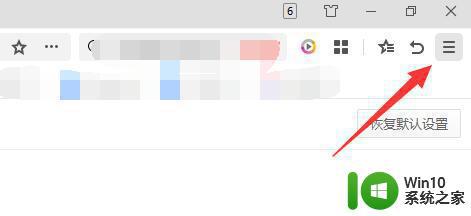
2、然后打开下拉菜单的“设置”
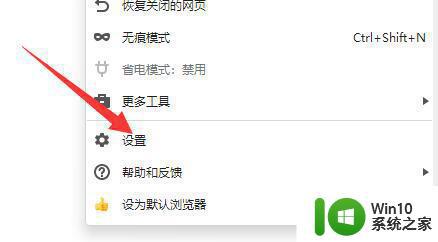
3、接着进入左边栏的“高级设置”
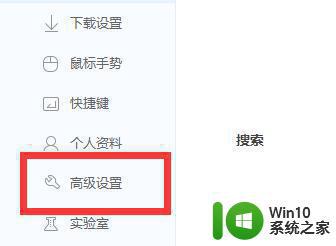
4、随后找到网络内容中的“内容设置”打开。
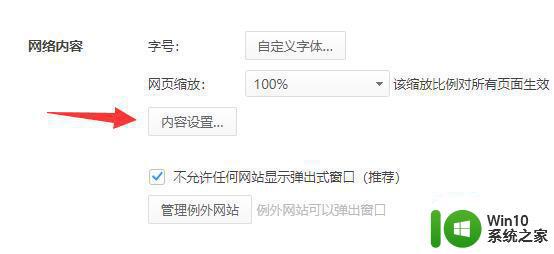
5、最后勾选开启“显示所有图片”即可显示图片。
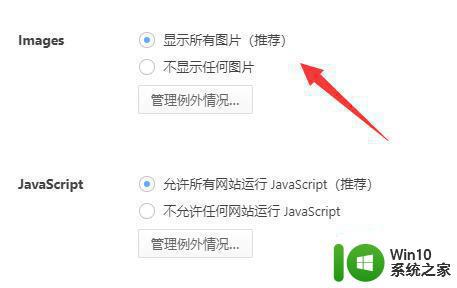
以上就是解决网页上图片无法显示的方法了,如果你遇到这种情况,按照以上操作即可简单快速地解决问题。
网页上图片不显示的处理方法 网页图片无法显示的原因有哪些相关教程
- 网页图片不显示都是叉如何解决 网页图片显示不出来怎么回事
- 电脑无线网显示不可上网解决方法 无线网连接显示不可上网的原因有哪些
- 电脑网页图片显示不出来如何恢复 为什么网页图片显示不出来
- 网页图片异常的解决方法 网页图片加载失败怎么办
- 如何在Word中将图片设置为全页显示 Word中图片全页显示的方法和步骤
- 电脑微信图片无法显示的解决方法 电脑版微信图片不显示的可能原因
- 网页视频无法快进/拖动进度条如何处理 网页视频进度条无法使用的原因有哪些
- word文档的图片显示不出来处理方法 word文档的图片无法显示出来怎么办
- 图片打印为什么不能全页 打印机照片打印不全页的原因
- win8图片变花的解决方法 win8桌面背景图片显示异常怎么处理
- 电脑打不开桌面图片的解决方法 电脑桌面图片无法打开的原因有哪些
- pc端微信图片无法打开的修复方法 微信电脑版图片无法显示的原因和解决方法
- U盘装机提示Error 15:File Not Found怎么解决 U盘装机Error 15怎么解决
- 无线网络手机能连上电脑连不上怎么办 无线网络手机连接电脑失败怎么解决
- 酷我音乐电脑版怎么取消边听歌变缓存 酷我音乐电脑版取消边听歌功能步骤
- 设置电脑ip提示出现了一个意外怎么解决 电脑IP设置出现意外怎么办
电脑教程推荐
- 1 w8系统运行程序提示msg:xxxx.exe–无法找到入口的解决方法 w8系统无法找到入口程序解决方法
- 2 雷电模拟器游戏中心打不开一直加载中怎么解决 雷电模拟器游戏中心无法打开怎么办
- 3 如何使用disk genius调整分区大小c盘 Disk Genius如何调整C盘分区大小
- 4 清除xp系统操作记录保护隐私安全的方法 如何清除Windows XP系统中的操作记录以保护隐私安全
- 5 u盘需要提供管理员权限才能复制到文件夹怎么办 u盘复制文件夹需要管理员权限
- 6 华硕P8H61-M PLUS主板bios设置u盘启动的步骤图解 华硕P8H61-M PLUS主板bios设置u盘启动方法步骤图解
- 7 无法打开这个应用请与你的系统管理员联系怎么办 应用打不开怎么处理
- 8 华擎主板设置bios的方法 华擎主板bios设置教程
- 9 笔记本无法正常启动您的电脑oxc0000001修复方法 笔记本电脑启动错误oxc0000001解决方法
- 10 U盘盘符不显示时打开U盘的技巧 U盘插入电脑后没反应怎么办
win10系统推荐
- 1 番茄家园ghost win10 32位官方最新版下载v2023.12
- 2 萝卜家园ghost win10 32位安装稳定版下载v2023.12
- 3 电脑公司ghost win10 64位专业免激活版v2023.12
- 4 番茄家园ghost win10 32位旗舰破解版v2023.12
- 5 索尼笔记本ghost win10 64位原版正式版v2023.12
- 6 系统之家ghost win10 64位u盘家庭版v2023.12
- 7 电脑公司ghost win10 64位官方破解版v2023.12
- 8 系统之家windows10 64位原版安装版v2023.12
- 9 深度技术ghost win10 64位极速稳定版v2023.12
- 10 雨林木风ghost win10 64位专业旗舰版v2023.12